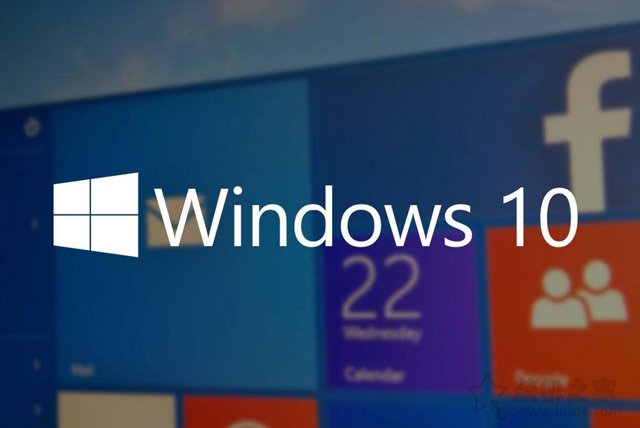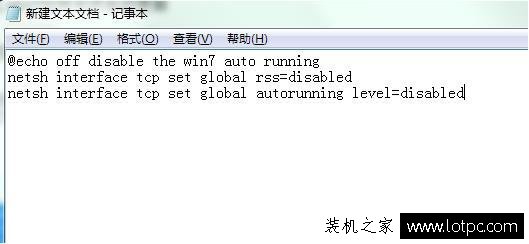win7磁盘清理,如何在win7系统中进行磁盘清理以及查找win7磁盘清理的位置
在使用电脑的过程中,我们经常会遇到磁盘空间不足的问题,这时候就需要进行磁盘清理。win7系统中自带了磁盘清理工具,可以方便地清理磁盘垃圾,释放磁盘空间。下面我们将详细介绍win7磁盘清理的使用方法以及查找清理工具的位置。

win7磁盘清理的使用方法
首先,我们需要打开磁盘清理工具。在win7系统中,可以通过以下两种方式打开:
1. 点击“开始”菜单,选择“所有程序”,找到“附件”文件夹,然后在里面找到“系统工具”文件夹,最后点击“磁盘清理”即可进入清理界面。
2. 在“我的电脑”中右键点击需要清理的磁盘,选择“属性”,然后点击“磁盘清理”按钮即可进入清理界面。
进入清理界面后,系统会自动扫描磁盘,显示出可以清理的文件类型和大小。我们可以勾选需要清理的文件类型,然后点击“确定”按钮即可进行清理操作。清理完成后,系统会提示清理了多少磁盘空间。
查找win7磁盘清理的位置
有时候我们可能会忘记磁盘清理的位置,这时候可以通过以下两种方式找到:
1. 在“开始”菜单的搜索框中输入“磁盘清理”,系统会自动搜索并显示出磁盘清理工具的位置。
注意事项
在进行磁盘清理时,需要注意以下几点:
1. 不要随意删除系统文件,否则可能会导致系统出现异常。
2. 清理过程中,可能会出现一些文件不能删除的情况,这时候需要关闭相关程序或者重启电脑后再进行清理。
3. 清理完成后,建议再次进行磁盘扫描,确保清理完全。
总结
win7磁盘清理工具可以帮助我们清理磁盘垃圾,释放磁盘空间,避免因为磁盘空间不足而导致系统出现异常。我们可以通过“开始”菜单或者“我的电脑”中的属性来找到磁盘清理工具的位置,然后根据需要进行清理操作。在进行清理操作时,需要注意不要随意删除系统文件,以免引起不必要的麻烦。
我告诉你msdn版权声明:以上内容作者已申请原创保护,未经允许不得转载,侵权必究!授权事宜、对本内容有异议或投诉,敬请联系网站管理员,我们将尽快回复您,谢谢合作!